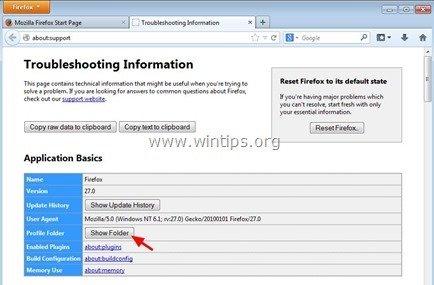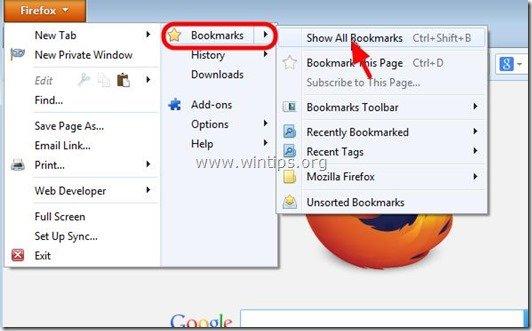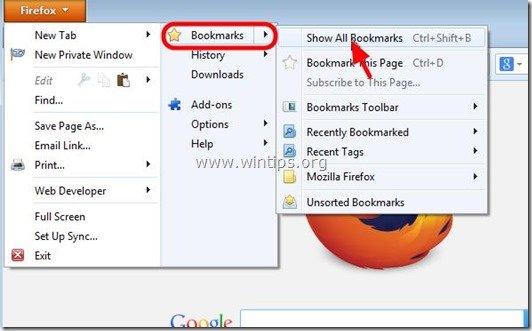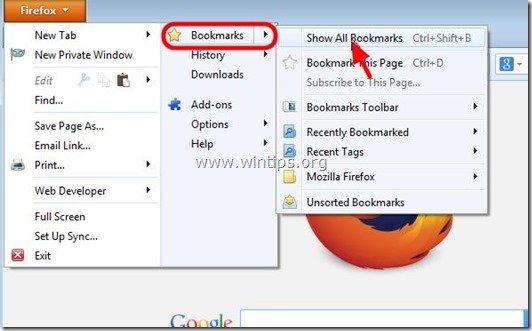Índice
Todos os dias encontramos muitos sites úteis na web e marcamos alguns ou todos eles. Estes sites favoritos (marcadores) são importantes, por isso é essencial que, à medida que fazemos backup dos nossos documentos e dos nossos e-mails, também fazemos backup da nossa lista de favoritos (marcadores), para que possamos restaurá-los em caso de danos no disco ou no formato do disco.
Este artigo explica como fazer backup e restaurar (transferir) seus bookmarks para outro computador.
Mozilla Firefox armazena todas as suas informações (marcadores, senhas, configurações e extensões) em " Perfis " em uma pasta com o ".padrão "palavra incluída no seu nome, normalmente encontrada sob este caminho no seu computador:
- %APPPDATA%Mozilla%FirefoxPerfis
por exemplo " %APPPDATA%Mozilla%FirefoxPerfis 5m6zzekg. padrão -1384164605892\
O caminho completo padrão de localização da loja Firefox Profile é:
Windows XP:
- C:\Documentos e configurações Dados de aplicação MozillaFirefoxPerfis.default
por exemplo". C:\Documentos e configurações C:\Documentos e configurações C:\Documentos e configurações C:Dados de aplicação C:Dados de aplicação C:Dados de aplicação C:Dados de aplicação C:Dados de aplicação C:Dados de aplicação C:Dados de aplicação C:Dados de aplicação C:Dados de aplicação padrão -1384164605892\”
Windows 8, 7, Vista:
- C:UtentesAppDataRoamingMozillaFirefoxProfiles por defeito.
por exemplo: " C:\Users\AdminAppData\Roaming\Mozilla\Firefox\Profiles\5m6zzekg. padrão -1384164605892\
Se você encontrou mais de uma pasta de perfil em " Perfis ", então você pode encontrar a pasta do perfil ativo, usando os passos abaixo:
Como encontrar a localização da pasta Firefox Active Profile no seu disco
1. Ir para Firefox Ajuda Menu e escolha " Informações sobre a solução de problemas ”

2. Na janela Informações de solução de problemas, pressione o botão "Mostrar pasta" para navegar até a pasta do seu perfil.
Como fazer backup e restaurar os Firefox Bookmarks
Método 1: Backup Firefox Bookmarks usando o ficheiro "JSON
O Firefox cria automaticamente uma cópia de segurança dos seus marcadores dentro do " bookmarkbackups " pasta (encontrada sob a pasta de perfil do Firefox). Dentro " bookmarkbackups ", você pode encontrar vários arquivos (máx. 10 arquivos) chamados " favoritos-YYY-MM-DD.json ” * * YY-MM-DD = Ano-Mês-Data (de backup), por exemplo: " bookmarks-2013-12-17_5.json ". Portanto, se você quiser fazer backup dos seus favoritos Firefox, a única coisa que você tem que fazer é copiar o último arquivo de backup dos favoritos Firefox (por exemplo: " bookmarks-2014-01-30_1412.json ") para a sua localização de backup (por exemplo, o seu disco rígido externo).*
Neste momento, prefiro copiar todo o " bookmarkbackups "pasta apenas em caso de corrupção de dados.
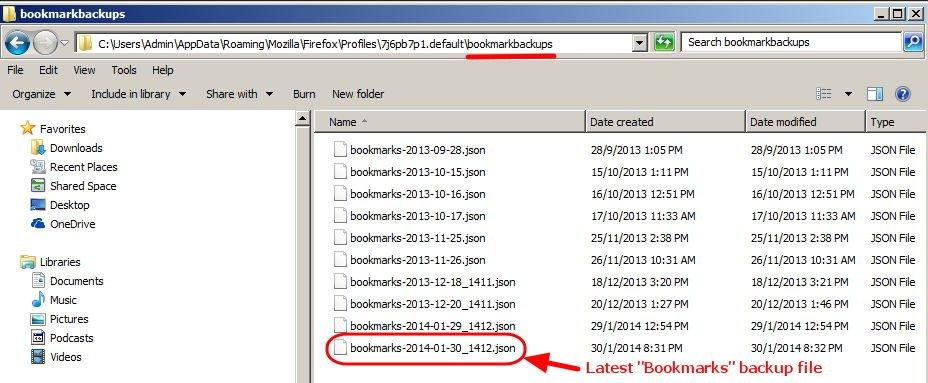
Como Restaurar os Firefox Bookmarks usando o ficheiro "JSON
Se você quiser restaurar (ou transferir) seus Firefox Bookmarks para outro computador:
1. Aberto Mozilla Firefox.
2. Do menu principal do Firefox, vá para " Bookmarks " e selecione " Mostrar todos os Bookmarks ”.
3. Em " Biblioteca " janela, navegue até " Importação e Cópia de Segurança ” > “ Restaurar " e selecione " Escolher arquivo ”.
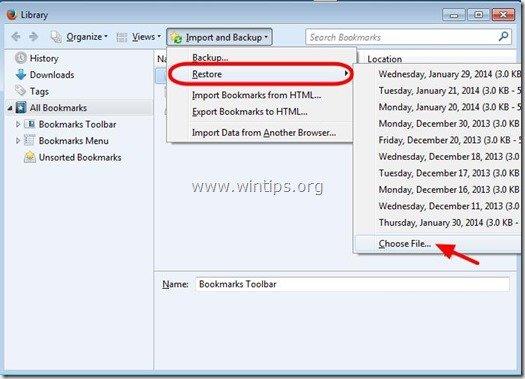
4. Selecione o "*.JSON " arquivo que você quer importar (por exemplo, "bookmarks-2013-12-16_5.json") e pressione " Aberto ”.
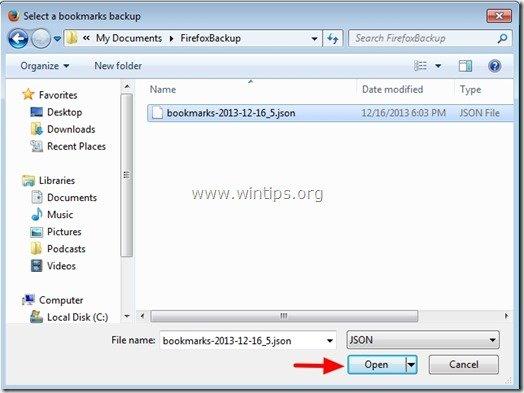
Método 2: Backup Firefox Bookmarks usando o recurso de IMPORTAÇÃO/EXPORTAÇÃO do Firefox
1. Aberto Mozilla Firefox
2. Do menu principal do Firefox, vá para " Bookmarks " e selecione " Mostrar todos os Bookmarks ”.
3. Em " Biblioteca " janela, navegue até " Importação e Cópia de Segurança " e selecione " Exportar Favoritos para HTML ”.
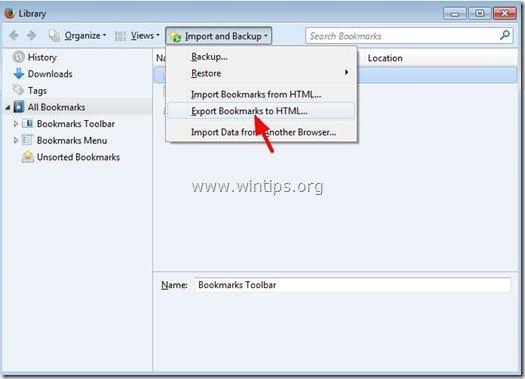
4. Especifique a localização de destino e o nome do arquivo de favoritos exportado (por exemplo, "favoritos") e pressione " Salvar ”.
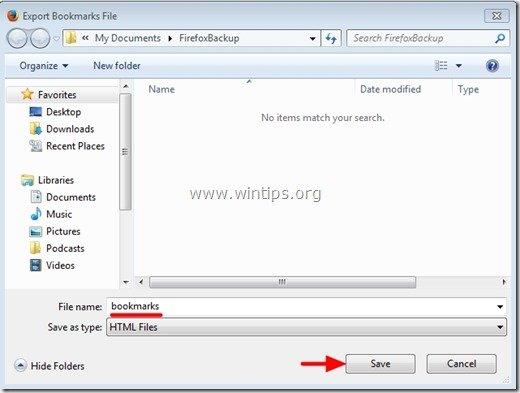
Como Restaurar Firefox Bookmarks usando a funcionalidade de IMPORTAÇÃO/EXPORTAÇÃO do Firefox
1. Aberto Mozilla Firefox
2. Do menu principal do Firefox, vá para " Bookmarks " e selecione " Mostrar todos os Bookmarks ”.
3. Em " Biblioteca " janela, navegue até " Importação e Cópia de Segurança " e selecione " Importar Favoritos de HTML ”.
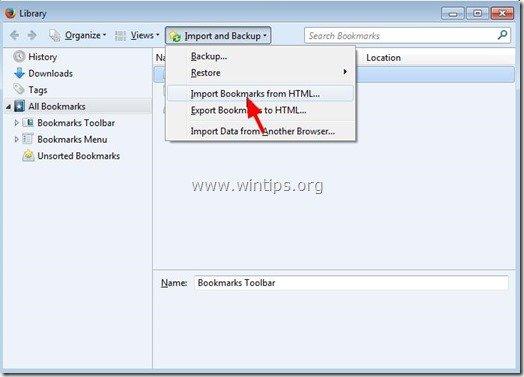
4. Selecione o arquivo HTML dos favoritos que você quer importar (por exemplo: " marcadores de página ") e pressione". Aberto ”.
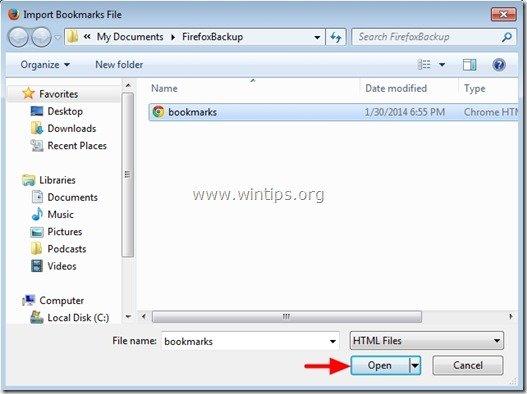
É isso mesmo.

Andy Davis
O blog de um administrador de sistema sobre o Windows